Control de días festivos y tiempo libre
Clockify te permite seguir los días festivos y el tiempo libre para que los días no laborables de tu equipo se registren correctamente.
El seguimiento del tiempo libre y los días festivos está disponible en los planes de suscripción Standard, superiores y de prueba.
Permisos #
- Los propietarios/administradores pueden crear, editar y eliminar las entradas de tiempo libre y de los días festivos
- Las entradas de tiempo libre y de los días festivos se pueden crear tanto para los usuarios completos como para los limitados
- Los usuarios regulares pueden ver las entradas de tiempo libre, pero no pueden modificarlas ni eliminarlas
Todas las entradas de días festivos y tiempo libre permanecerán en tu cuenta incluso después de que caduque la versión de prueba.
Si actualizas más tarde a un plan de suscripción superior, todas tus entradas anteriores de tiempo libre y días festivos serán visibles y accesibles.
Si bajas de categoría, tus entradas permanecerán en el sistema, pero no podrás editarlas.
Crear nuevo día festivo #
- Ve a la página Bajas
- Haz clic en el botón Configuración (ícono de engranaje)
- Selecciona Gestionar días festivos
- Haz clic en Crear nuevo
- Rellena los campos en la ventana emergente
- Introduce el nombre del día festivo
- Selecciona los miembros del equipo a los que se aplica la fiesta
- Selecciona la(s) fecha(s) de la fiesta bajo Período
- Habilita Crear automáticamente entradas de tiempo
- Selecciona un proyecto (y, opcionalmente, una tarea) donde las entradas se registrarán
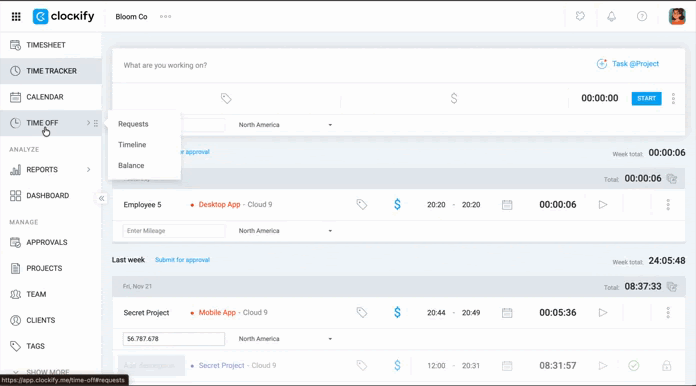
Editar días festivos #
1. Ve a la página Bajas
2. Haz clic en el botón Configuración (ícono de engranaje)
3. Selecciona Gestionar días festivos
4. Haz clic en el menú de tres puntos al lado del día festivo
5. Selecciona Editar
6. Edita el nombre, la recurrencia, los usuarios asignados, la apariencia y otros ajustes
7. Haz clic en Guardar
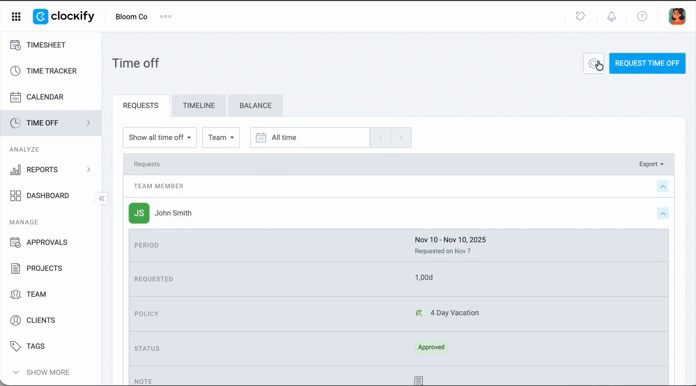
Eliminar días festivos #
1. Haz clic en el ícono de tres puntos al lado del día festivo
2. Selecciona Eliminar
3. Haz clic en ELIMINAR en la ventana emergente
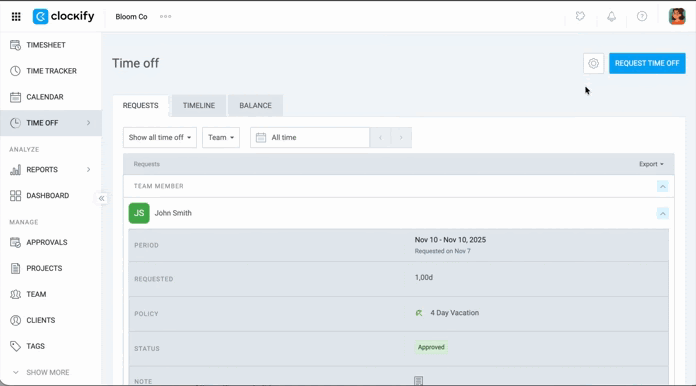
Las entradas de tiempo creadas para un día festivo permanecerán incluso cuando se elimine el día festivo.
Tras configurar los días festivos:
- Las entradas de tiempo de fiestas se crean automáticamente en cada fecha festiva.
- Las entradas de tiempo se generan incluso si el día festivo cae en un día no laborable.
- Si un usuario solicita tiempo libre que se solapa con un día festivo, se crean las entradas de días festivos y de tiempo libre.
Cómo funcionan entradas de tiempo libre #
Cuando se aprueba una solicitud de tiempo libre, Clockify crea una entrada para cada fecha dentro del rango de la solicitud. Solo los propietarios y administradores del espacio de trabajo pueden eliminar estas entradas.
Las entradas de días festivos y de tiempo libre se marcan con un ícono de tiempo libre para diferenciarlas del tiempo regular.
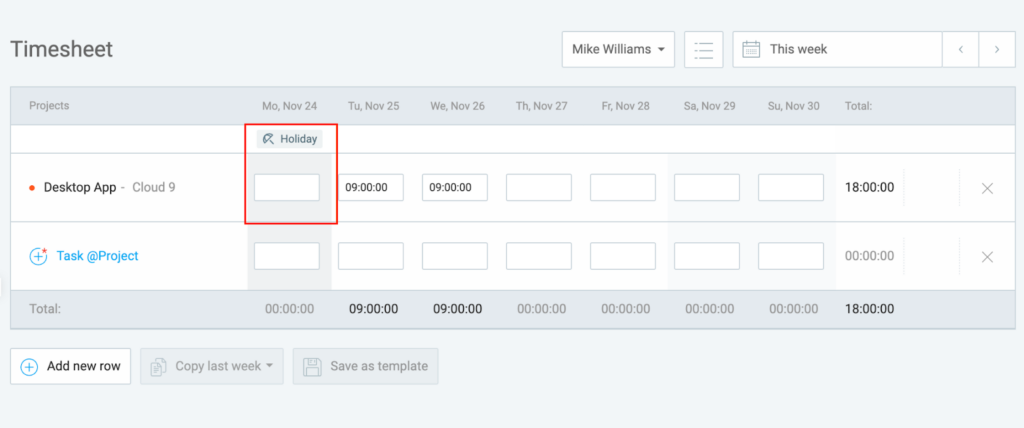
El tiempo libre se puede registrar como día entero, medio día o en horas, dependiendo de la política.
Las entradas de tiempo libre pueden incluir:
- Descripción
- Proyecto y tarea
- Hora de inicio
- Duración
- Hora de finalización
- Facturabilidad
- Campos personalizados
Los campos obligatorios para las entradas regulares (por ejemplo, proyecto mandatorio) pueden no aplicarse a las entradas de tiempo libre.
Cómo aparecen las entradas de tiempo libre #
He aquí cómo aparecen las entradas de tiempo libre en diferentes páginas de Clockify:
Rastreador #
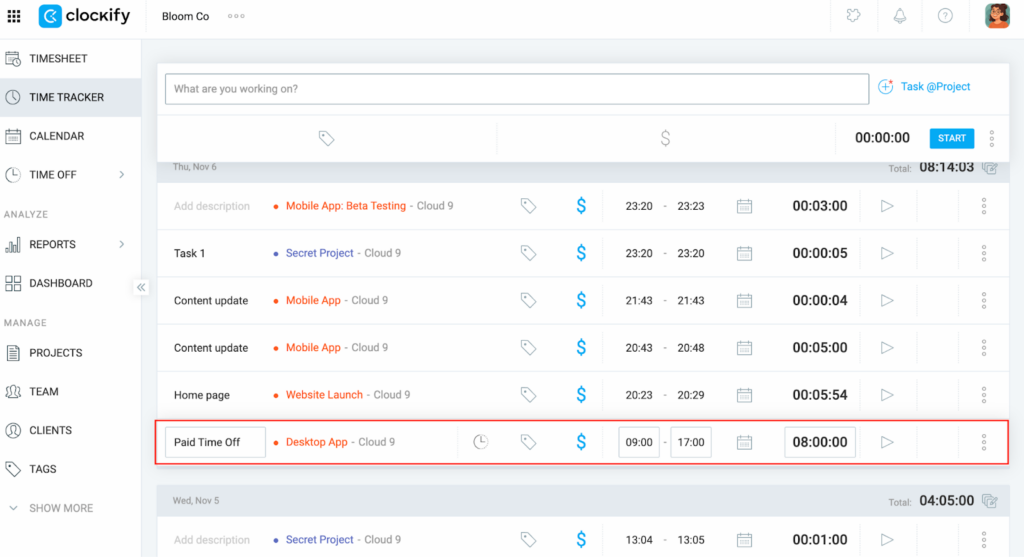
- Las entradas de tiempo libre en la página Rastreador tienen un ícono de tiempo libre gris
- Las entradas aprobadas tienen una marca de verificación
Planilla de horarios #
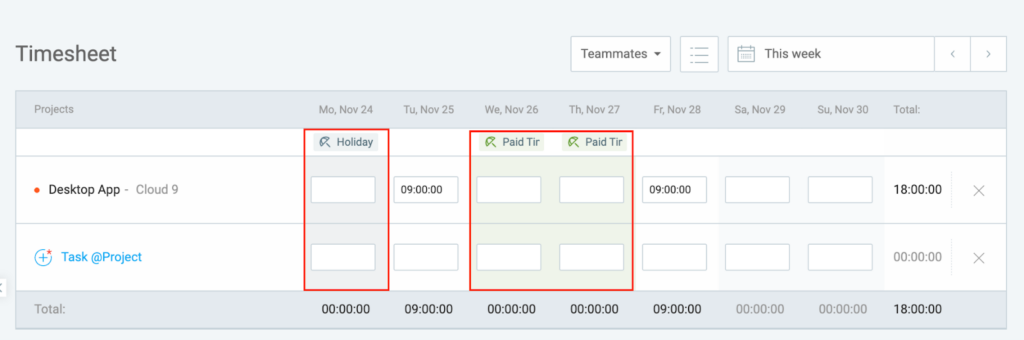
- Las entradas de tiempo libre y días festivos se marcan con el ícono de Tiempo libre pagado en las columnas de seguimiento.
- Las entradas de tiempo libre aprobadas aparecerán sombreadas en verde.
Calendario #
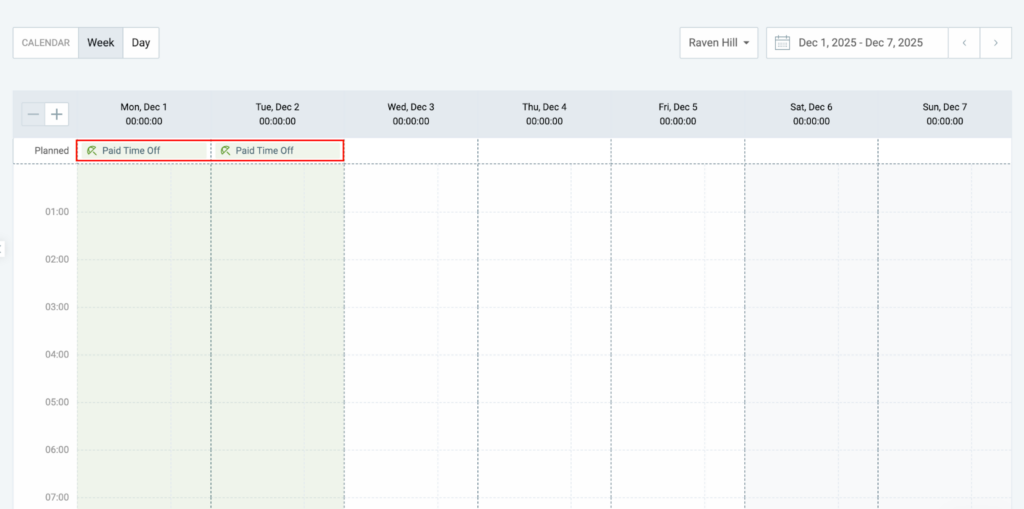
- Las entradas de tiempo libre aparecen con un ícono de tiempo libre (parasol)
Informes #
Las entradas de tiempo libre y días festivos forman parte del tiempo total de un usuario, proyecto o tarea en los informes.
Informe resumido y semanal
Las entradas de tiempo libre y días festivos forman parte del tiempo total de un usuario, proyecto o tarea en los informes.
En los informes resumidos y semanales, puedes usar el filtro de Tiempo libre y Día festivo en la sección Estado para ver los usuarios con las entradas de tiempo libre.
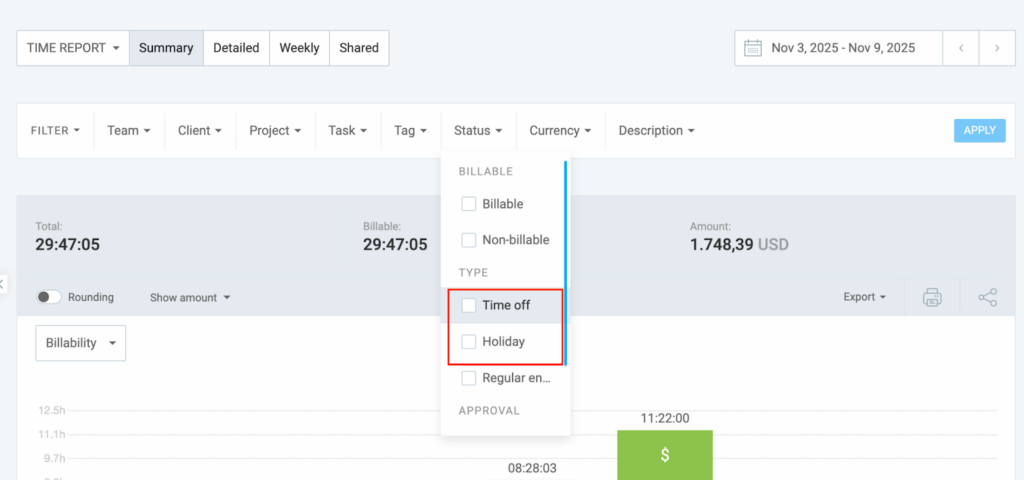
Informe detallado
En el informe detallado, las entradas de tiempo libre tienen una etiqueta de Tiempo libre pagado.
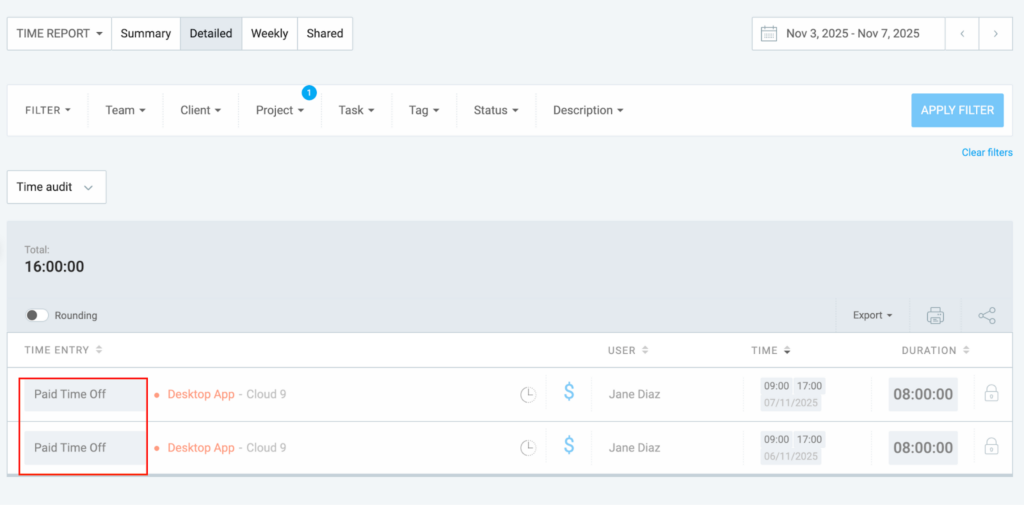
Las entradas de tiempo libre no aparecen en los informes de asistencia, los informes de asignaciones ni en las facturas.
Aprobaciones #
Las entradas de tiempo libre y días festivos son visibles en la página Aprobaciones con todas las entradas regulares.
Los administradores pueden editar las entradas de días libres/festivos pendientes.
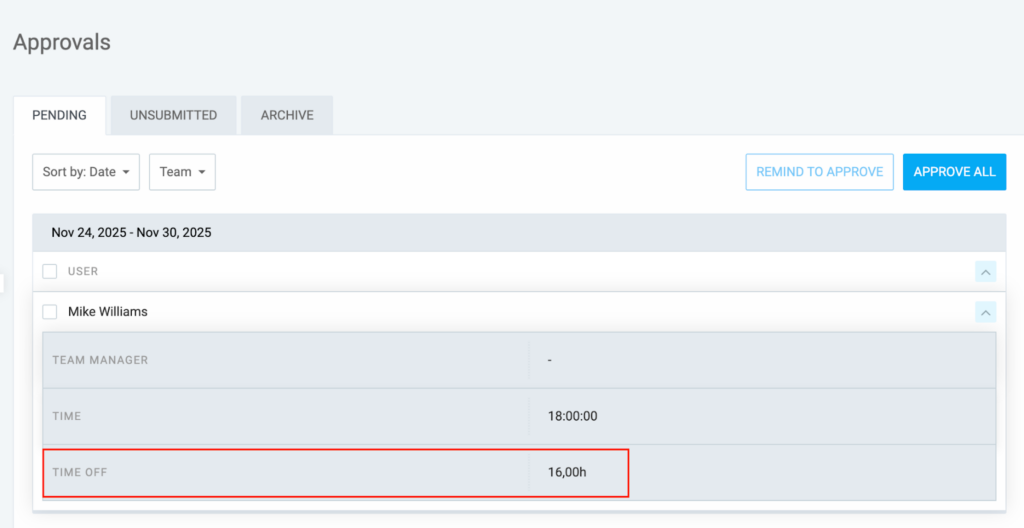
Cambios en las entradas de tiempo libre y proyectos #
- Las entradas de tiempo libre se calculan en el Pronóstico y Estado del proyecto solo si se establecen como entradas regulares
- Cambiar el proyecto de una política de día festivo o tarea afecta solo a las entradas recién creadas
- Las entradas existentes se actualizan solo cuando modificas los datos compartidos como el nombre del proyecto, el cliente, el color, o los campos personalizados.